电脑运行慢如何重装纯净版win7系统
电脑运行慢怎么重装纯净版win7系统?小伙伴们在使用电脑的过程中系统会越来越卡。对于新手小白来说怎么重装系统是一个比较烦恼的问题。想要重装系统。却不会重装。接下来就以云骑士装机大师为例给小伙伴们讲解一下电脑运行慢怎么重装纯净版win7系统。
重装系统步骤阅读
1、首先到官网下载云骑士一键重装系统软件。
2、打开云骑士装机大师。打开云骑士装机大师后点击软件上方的一键装机。
3、选择最左边的系统重装。
4、再选择WIN7 64位系统。
5、从这里开始用户就不用再进行操作了。云骑士会自动完成重装。
6、系统下载完成后云骑士将会进行第一阶段的安装。
7、完成后会自动重启进行系统重装。
8、到此云骑士装机大师重装系统win7就完成了。
重装系统操作步骤
01 首先到官网下载云骑士一键重装系统软件。
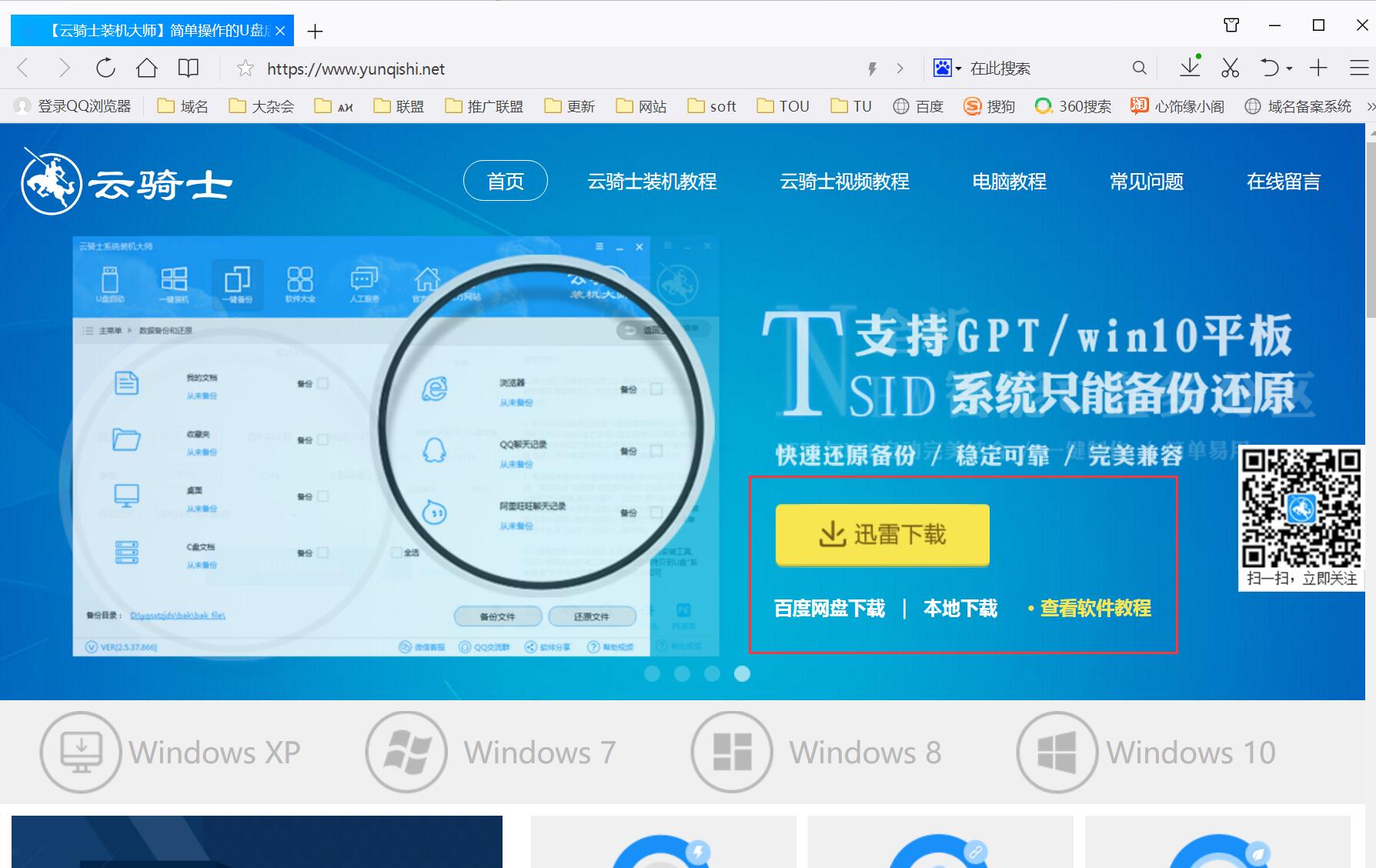
02 打开云骑士装机大师。打开云骑士装机大师后点击软件上方的一键装机。
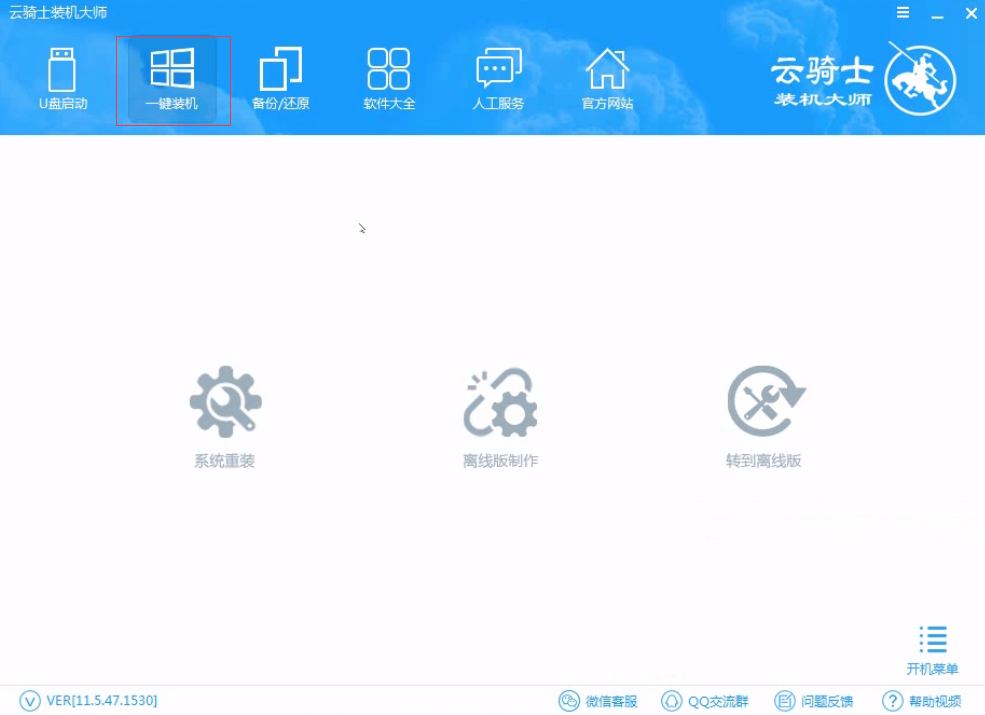
03 选择最左边的系统重装。
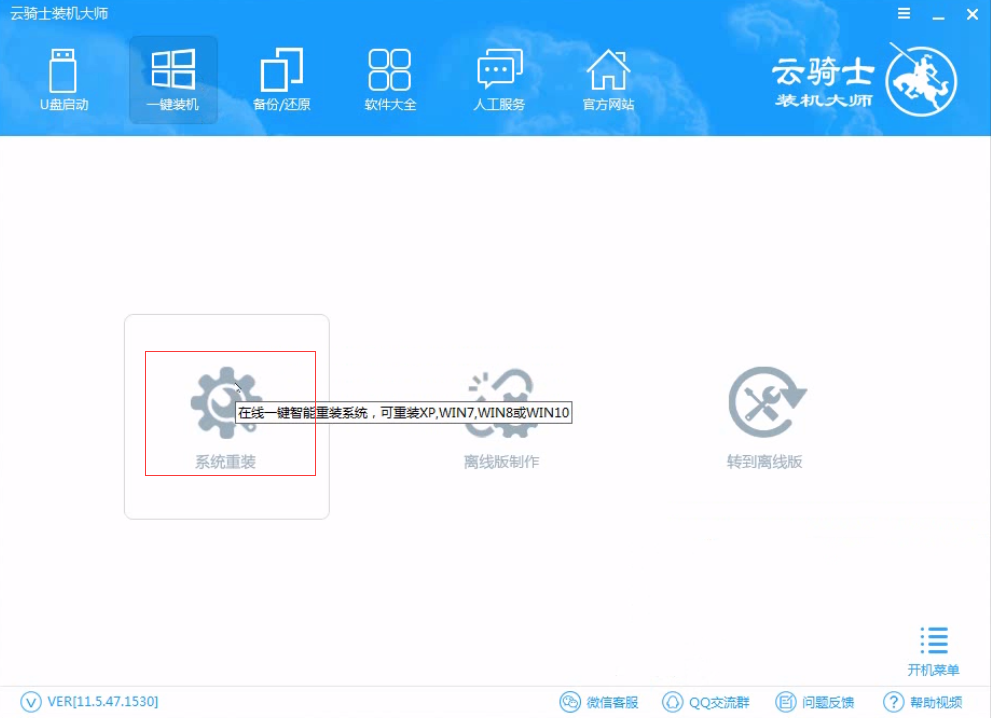
04 再选择WIN7 64位系统。
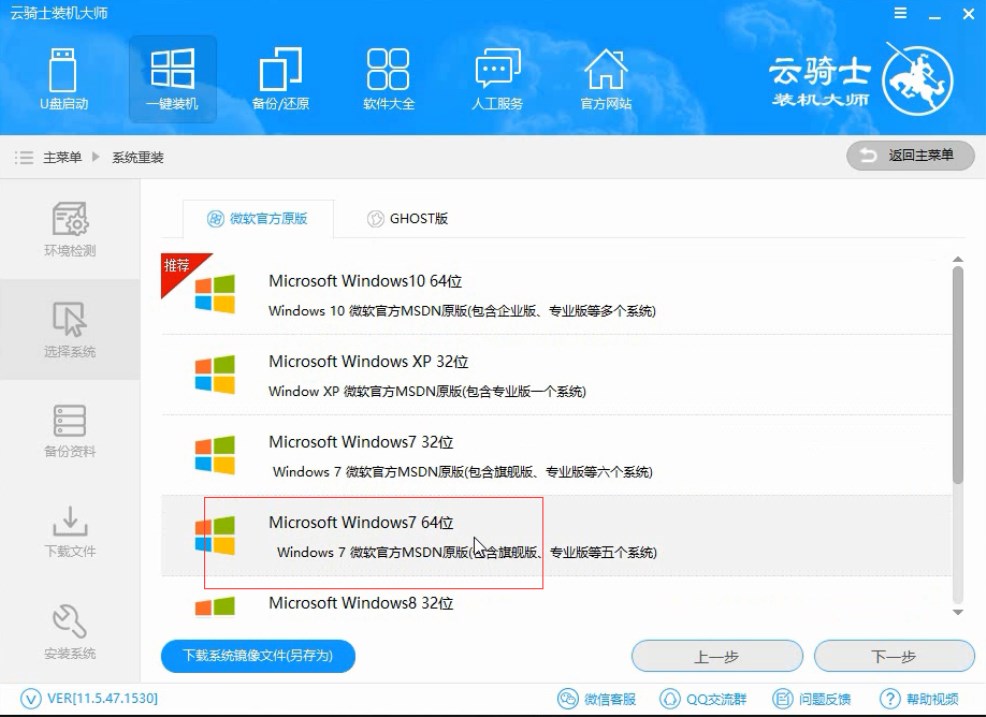
05 从这里开始用户就不用再进行操作了。云骑士会自动完成重装。
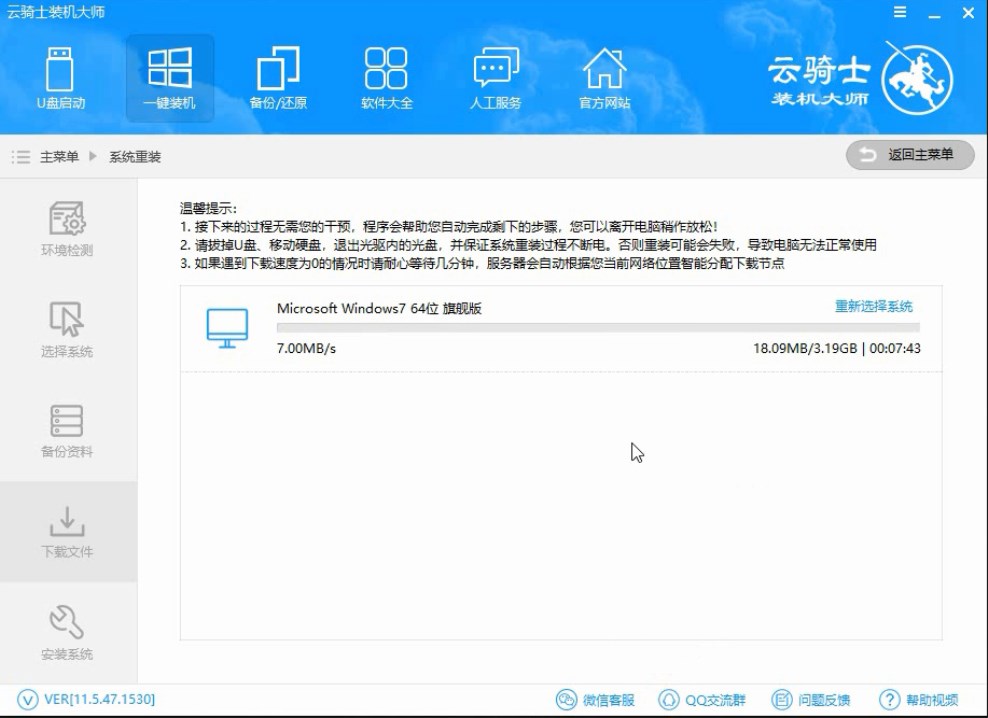
06 系统下载完成后云骑士将会进行第一阶段的安装。
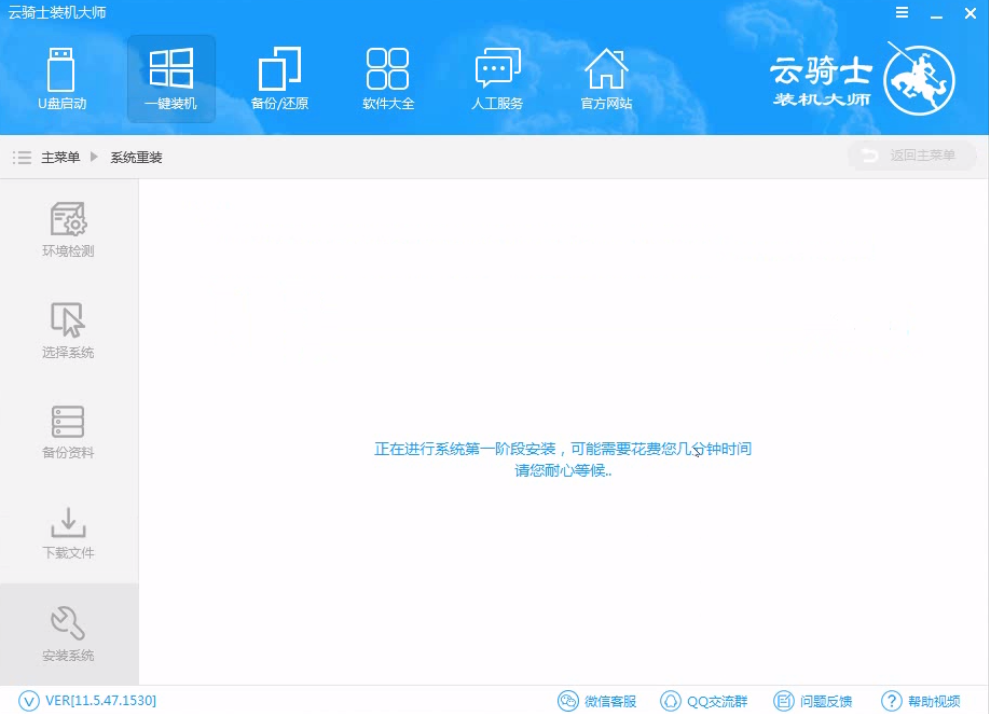
07 完成后会自动重启进行系统重装。
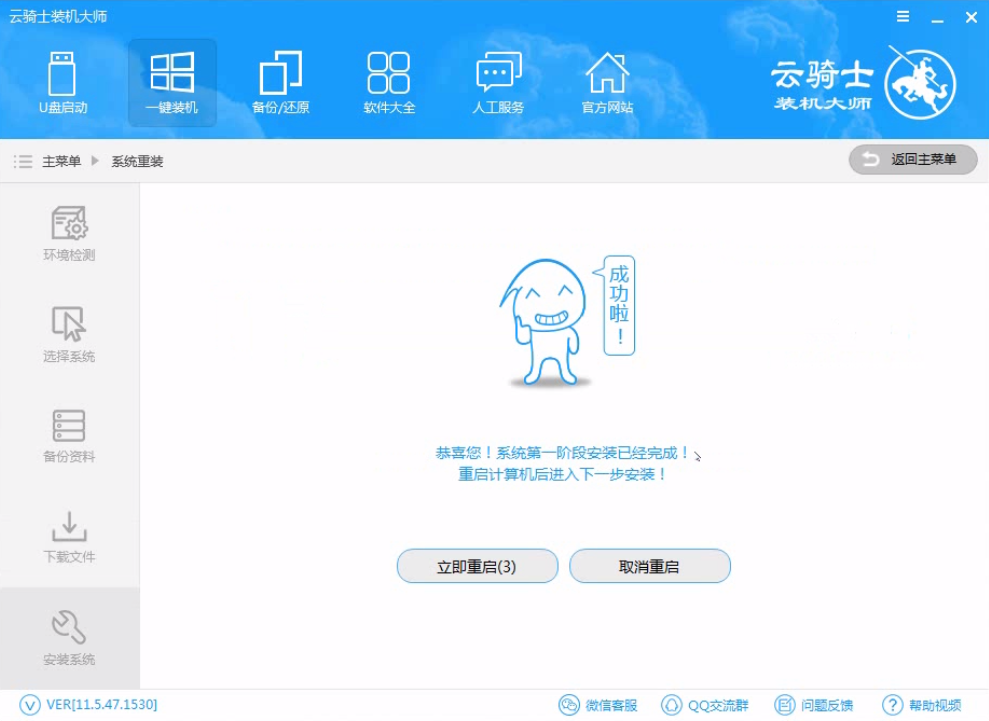
08 安装成功以后系统会自动重启进入win7安装界面。
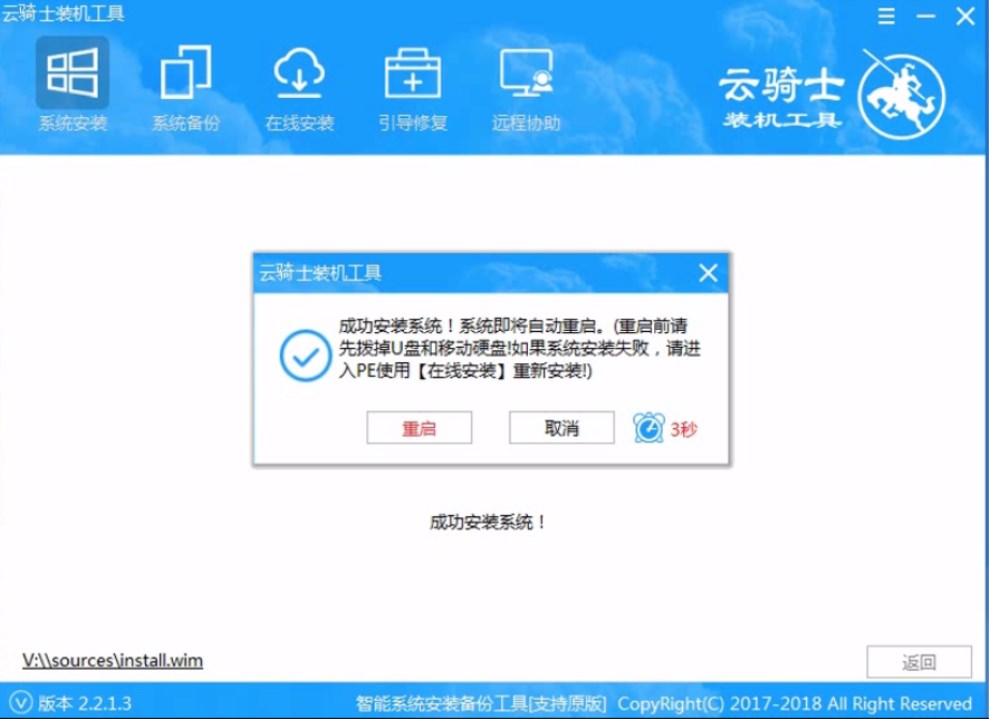
windowspe u盘版使用教程
平时我们使用电脑办公的时候。突然发现电脑系统非常的卡。因此十分的烦恼。其实遇到这种情况我们只需要使用U盘启动盘重装系统就可以解决了。但是有些小伙伴做好了pe启动盘之后。不懂怎么进pe。那么U盘装系统怎么进入pe呢?其实方法非常简单。小编今天就跟小伙伴们分享一下云骑士装机大师制作U盘启动软件。并直接进入pe的教程。
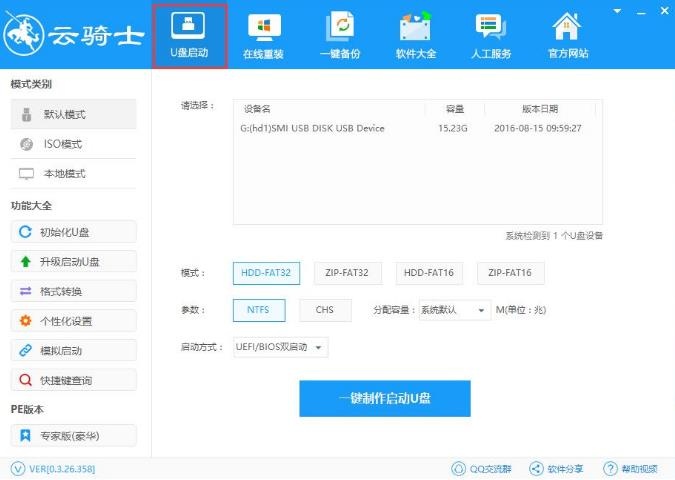
u盘pe启动盘制作工具使用方法
电脑系统使用时间久了容易出现一些小毛病。一些小问题还可以在系统里面解决。一些比较严重的问题就需要通过pe启动盘来修复了。但是有些小伙伴做好了pe启动盘之后。不懂怎么进pe。那么U盘装系统怎么进入pe呢?其实方法非常简单。小编今天就跟小伙伴们分享一下云骑士装机大师制作U盘启动软件。并直接进入pe的教程。
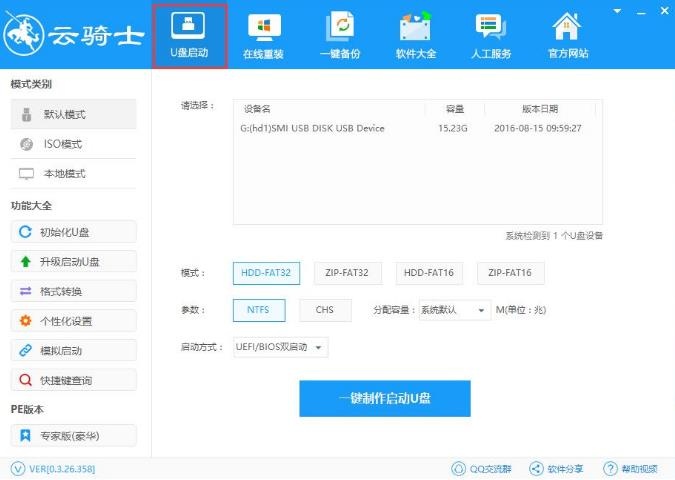
系统重装相关内容
华硕怎么重装系统 重装系统如何分区 华硕电脑重装系统教程 win7旗舰版重装教程 自己如何重装系统











